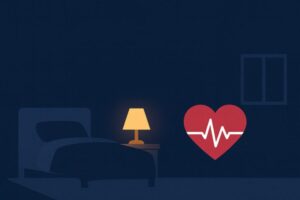こんにちは、やつお(@yatsu_o)です。
あなたは、Windows11の使いはじめに、「切り取りと貼り付けができなくなった…」と、お困りではありませんか?
じつは、ショートカットキーに慣れていると、Windows10までとおなじ方法なので、ほぼ違和感ゼロなんです。
ちなみに、
- 切り取りは『Ctrl』キー と『X』キーの同時押し
- 貼り付けは『Ctrl』キー と『V』キーの同時押し
でできます。
しかし、わたしもマウスで切り取り・貼り付け(カット&ペースト)をする際は、すこしのあいだ混乱しました。
そこで今回は、Windows11で『切り取り』と『貼り付け』をする方法について書いていきます。
※この記事は、およそ1分で読めます
Windows11で「切り取り」「貼り付け」する方法
「切り取り」と「貼り付け」のアイコンをおぼえる
マウスで『切り取り』と『貼り付け』を(スムーズに)おこなうために、右クリックしたときに表示されるアイコンをおぼえてしまいましょう。
Windows11では、Windows10まで文字で表示されていた『切り取り』と『貼り付け』がアイコンで表示されるようになったからです。
以下は、試しに『てすと.txt』を切り取り、『サンプル』のフォルダに貼り付けたときの手順になります。
※右クリックする場所によっては、アイコンが下のほうに表示されることもあります
- 右クリックして表示される、このアイコンで『てすと.txt』を切り取り…

- 右クリックして表示される、このアイコンで『サンプル』フォルダのなかに『てすと.txt』を貼り付け

あとがき
Windows10までは文字で表示されていたのに、Windows11では『切り取り』と『貼り付け』が、いきなりアイコン化されてしまった…
これ、初見だとさすがに困惑しませんか?笑。
ちなみに、わたしは『切り取り』はハサミのアイコンなのですぐわかりましたが、『貼り付け』のアイコンのほうは、(初見のときは)ほかのアイコンと見分けるのが難しく感じました。
共感してくれる人、いるといいな~
さいごまで読んでいただき、ありがとうございました。
関連記事

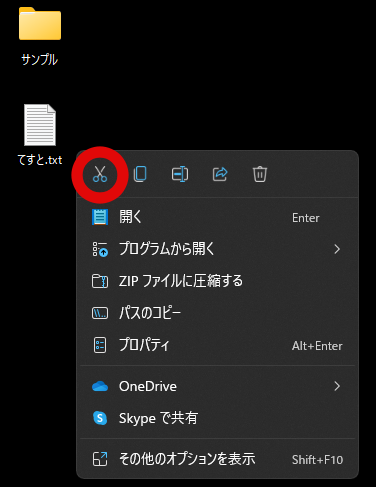


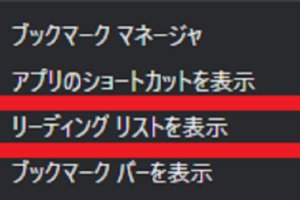
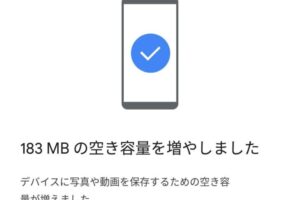
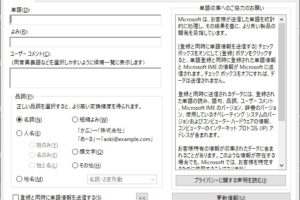



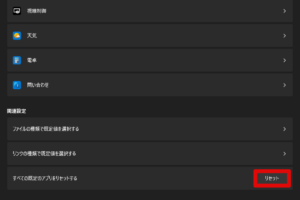
のアップ-300x200.jpg)